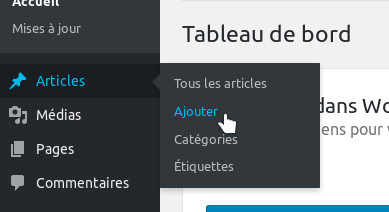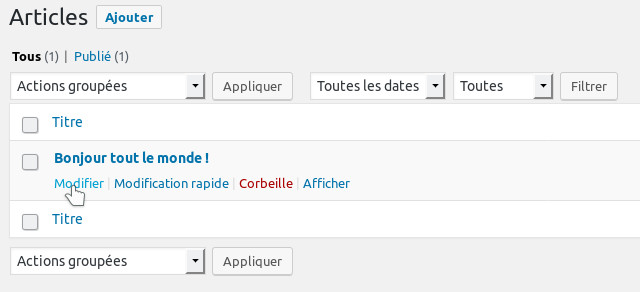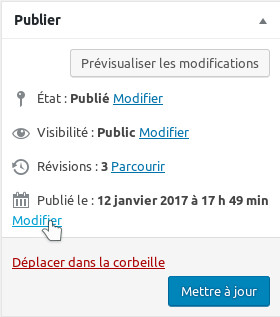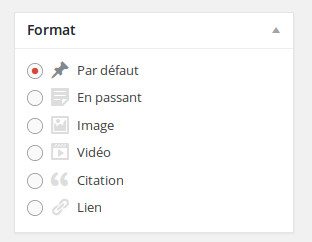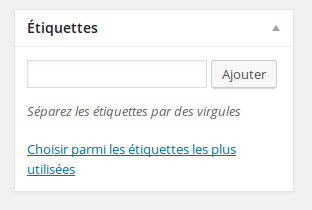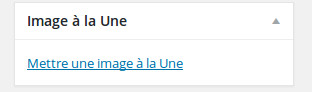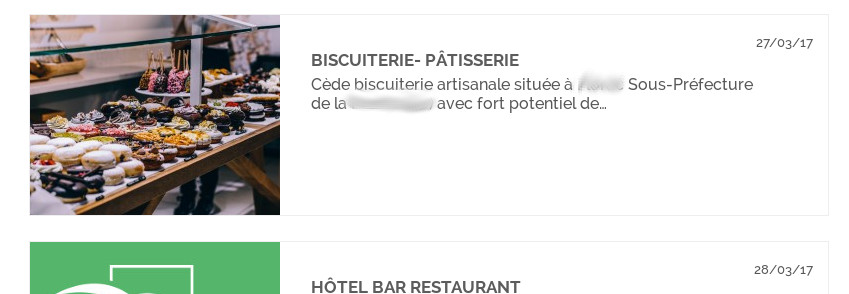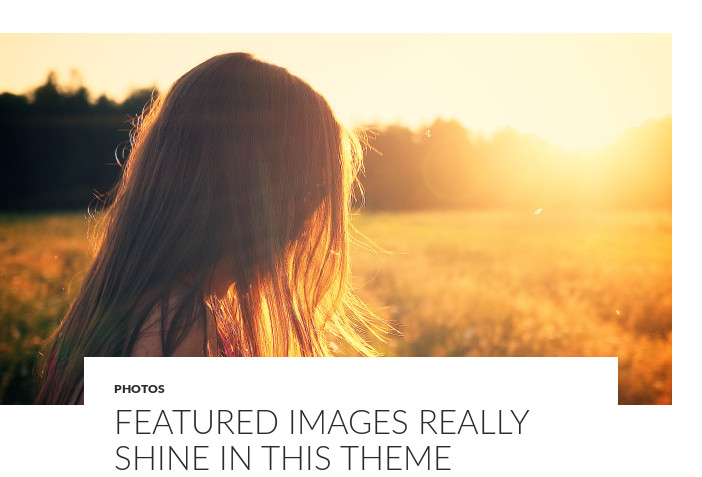Les Articles¶
Ils sont datés et facilement utilisable pour de l’actualité.
Ajouter un article¶
Aller dans “Articles”, Ajouter.
Saisir le nom de l'article dans “Saisissez votre titre ici”.
Saisir ensuite le contenu de l'article dans l’éditeur de texte.
Modifier un article¶
Aller dans “Articles”, “Touts les articles”.
Se positionner sur l'article que l’on souhaite modifier, puis cliquer sur “Modifier”. (ou sur le titre)
Vous arrivez sur l’éditeur pour modifier l'article. Vous pouvez taper du texte dans la zone prévue à cet effet.
Pour sauver les modifications que vous avez effectuées, cliquer sur le bouton “Mettre à jour” situé dans la colonne de droite.
Supprimer un article¶
Aller dans la liste des articles, se positionner sur l'article que l’on souhaite supprimer et choisir “Corbeille”. Ces éléments ne sont pas définitivement perdus, si jamais vous faites une erreur, il est possible d’aller dans la “Corbeille” et de restaurer l’élément que vous avez supprimé par erreur.
C’est aussi là qu’on peut supprimer définitivement un article, une récupération d’urgence peut être tenté par nos soins, mais elle doit impérativement être notifiée par téléphone dans la journée même.
Cette intervention sera facturée.
Sauvegarde et publication de l'article¶
Au moment de procéder à une sauvegarde d’un article, plusieurs choix s’offrent à vous :
“Enregistrer brouillon” permet d’enregistrer l'article en l’état. Elle pourra être modifiée plus tard en y accédant par le menu Article → Modifier. “Mettre à jour” ou “Publier” met l'article en ligne. Il devient donc visible à tous.
Modifier la date de publication¶
Dans la section Publier de l’interface il vous suffit de cliquer sur modifier tout la date de publication et d’entrer la nouvelle date.
Catégories¶
Pour les catégories, sélectionnez toutes celles qui ont un intérêt certain.
Pensez toujours à en mettre au moins une sinon les utilisateurs auront du mal à la trouver.
Exemple :¶
Catégorie : Voyage, Voyage Organisé
Format¶
(pas toujours disponible)
Permet de personalisé l’affichage de l'article suivant son but principal. Par exemple, si son but est de montrer une vidéo, en sélectionnant le format vidéo une option supplémentaire permettant d’ajouter une vidéo apparaîtra dans l’interface pour mettre un lien vers celle-ci, l’apparence publique s’adaptera aussi à votre choix.
Il est en général bon de laisser le format par défaut.
Étiquettes¶
Les étiquettes sont aussi appelées tag
Au contraire des catégories il est intéressant de mettre un maximum d’étiquettes en relation avec l’article, cela permet une meilleure organisation du contenu, et aide les visiteurs à trouver ce qu’ils cherchent. Si demandé cela permet une navigation par mot-clés (souvent représenté par un “nuage”).
Exemple :¶
Étiquettes : Voyage, Voyage Organisé, France, Paris, Été, 2017, Bus, 1 semaine, Adulte, Tout compris.
Image à la une¶
Image principale de l’article.
c’est elle qui est présente quand on liste les articles sur une page.
Mais c’est aussi celle présent en grand lors de l’ouverture complète de l’article.
Article et pages peuvent avoir une image à la une, si pour les pages l’option est peu utilisée, pour les articles il est primordial d’en rajouter une.